产品维护的设置界面主要内容介绍:
产品物料编码(必填):产品型号名称(PartNumber)
子物料编码(必填):即该产品对应的半品产品型号(无子板物料编码此处填写产品物料编码)
所属客户(必填):该产品对应的客户名称
工艺流程(必填):产品对应的生产工艺路线。
子板个数:一个PCB拼板中的子板数量
拼板类型:子板的组合方式
锡膏料号:SMT流程需在此处搜索并选择对应的锡膏物料型号
毛重:需进行称重操作时,设置的单个产品重量
追溯模式:条码追溯——产品有条码,过站需进行条码扫描的追溯模式
批次追溯——产品无条码,过站进行数量管控的追溯模式
条码规则长度:限制过站条码的初始的条码长度
条码前/后缀:检查过站条码的前/后缀
装配:条码绑定设置,包括设置绑定工序、绑定名称、绑定类型、绑定条码格式限制等
包装:装箱功能设置,包括设置包装工序、包装扫描方式、包装等级、包装容量、箱号规则等
称重:收集称重数值设置,设置毛重、耗材毛重、误差值。
标签:标签打印模板设置,新建/选择打印标签模板
工装治具:工装治具核对设置,设置过站需扫描工装治具条码进行治具核对
误测:设置测试工位允许Fail的次数,在次数范围内测试Fail时,产品不会发送至维修位。
若为条码追溯模式,可以对扫描条码进行格式限制。
在“条码规则长度”(3.18)输入框中输入限制扫描条码的长度;
在“条码前缀”(3.19)和“条码后缀”(3.19)输入框中输入条码固定的前后缀。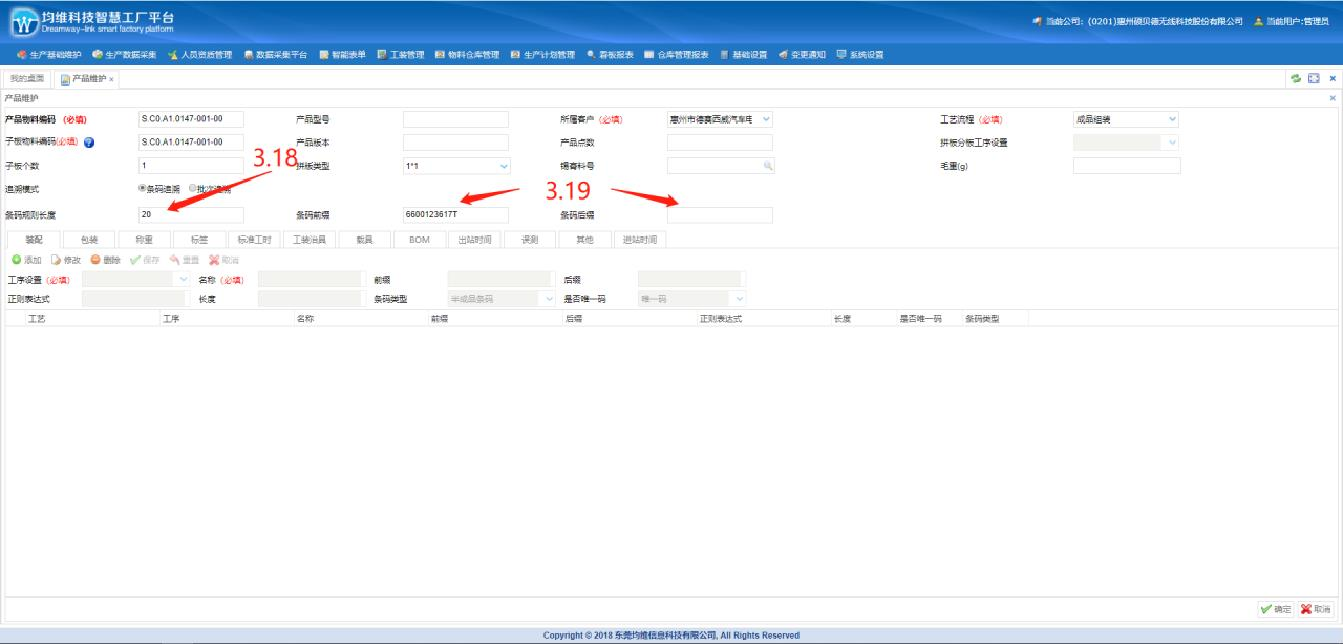
装配设置: ①选择“装配”界面(3.20); ②点击“添加”(3.21)按钮; ③“工序设置”(3.22)选择框中选择需进行绑定操作的工序; ④“名称”(3.23)输入框中填写绑定条码的名称; ⑤“前缀”和“后缀”(3.24)输入框中填写绑定条码的固定前后缀; ⑥“长度”(3.25)输入框中填写扫描条码的长度; ⑦“条码类型”(3.26)选择框选择条码的类型“其他”或“半成品条码”; (“其他”表示绑定的条码是在系统不存在的条码,“半成品条码”表示绑定的条码为子物料编码产品中条码) ⑧“是否唯一码”(3.27)选择框中选择“重复”或“唯一码”; ⑨设置完成后点击“保存”(3.28)按钮。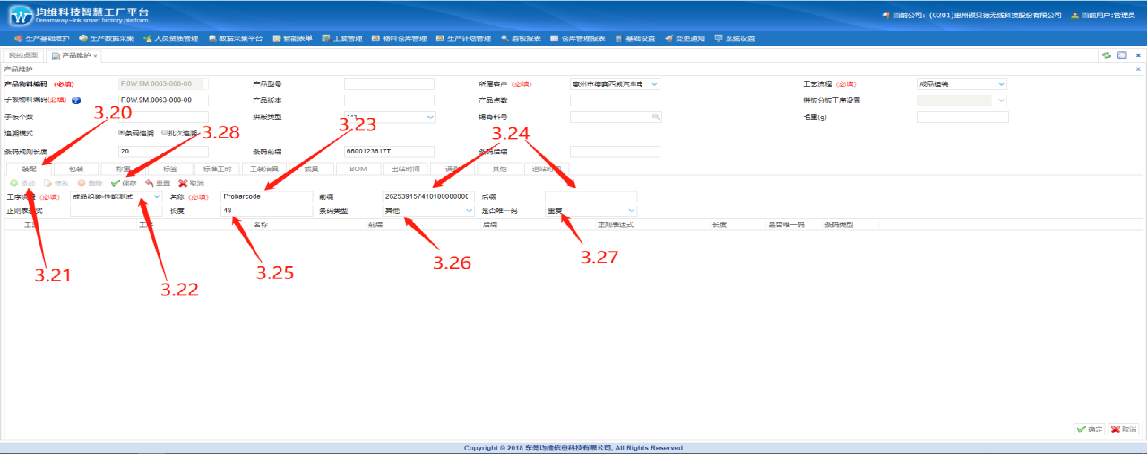
包装设置: ①选择“包装”界面(3.29); ②点击“添加”按钮(3.30); ③在“工序设置”(3.31)选择框中选择需要进行包装操作的工序; ④若需进行扫描输入箱号的时候,勾选“扫描输入”(3.32),按规则自动生成箱号时则不需勾选; ⑤“包装等级”(3.33)选择当前包装的层级; ⑥“包装容量”(3.34)输入框中填写最大装箱个数; ⑦“开始序号”(3.35)输入框中填写箱号流水号起始号码; ⑧“前缀”和“后缀”(3.36)输入框中填写箱号的前后缀规则; ⑨设置完成后点击“保存”(3.37)按钮。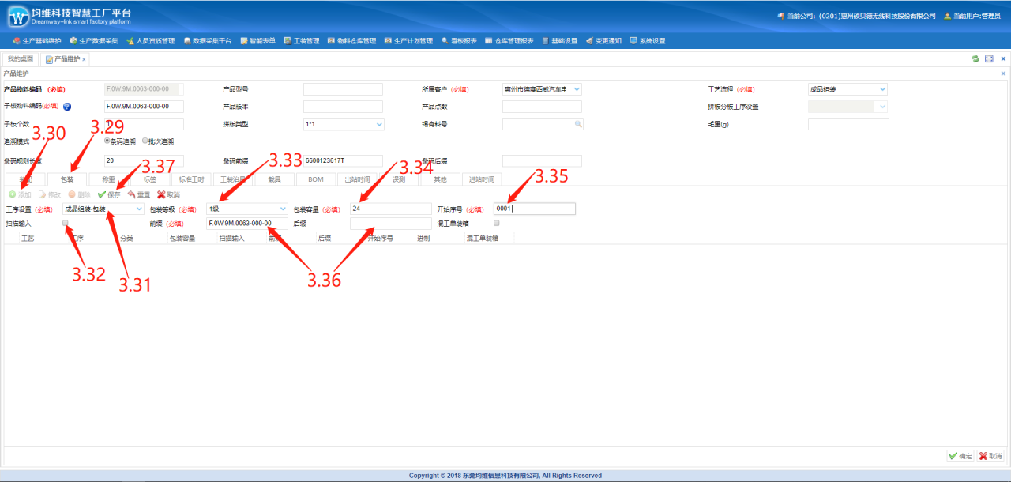
称重设置:
①选择“称重”(3.38)界面;
②点击“添加”按钮(3.39);
③在“工序设置”(3.40)选择框中选择需要进行称重操作的工序;
④“分类”(3.40)选择框中选择称重层级;
⑤“毛重”(3.41)输入框中填写单个产品的毛重;
⑥“耗材毛重”(3.43)输入框中填写耗材毛重;
⑦“最大误差值”(3.44)和“最小误差值”(3.45)输入框中填写误差值;
⑧点击“保存”按钮(3.46)完成称重设置。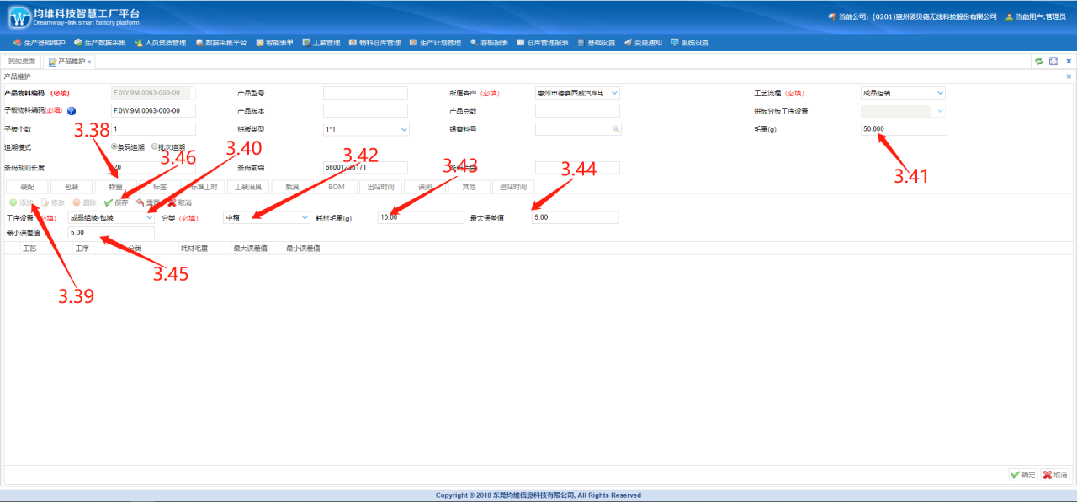
标签设置:
①选择“标签”(3.47)界面;
②点击“添加”按钮(3.48);
③“工序设置”(3.49)选择框中选择需标签打印的工序;
④“标签模板名称”(3.50)输入框中填写模板名称;
⑤点击“保存”按钮(3.51);
⑥点击“编辑”(3.52)进行标签设计界面,此界面可以的新建标签模板和打开原有模板。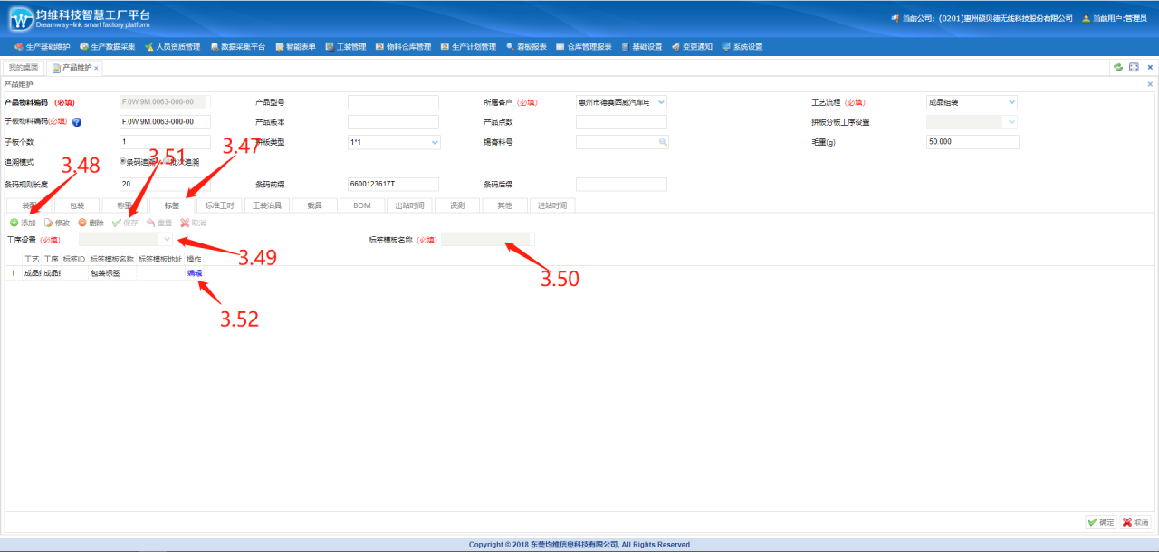
标签设计界面如图: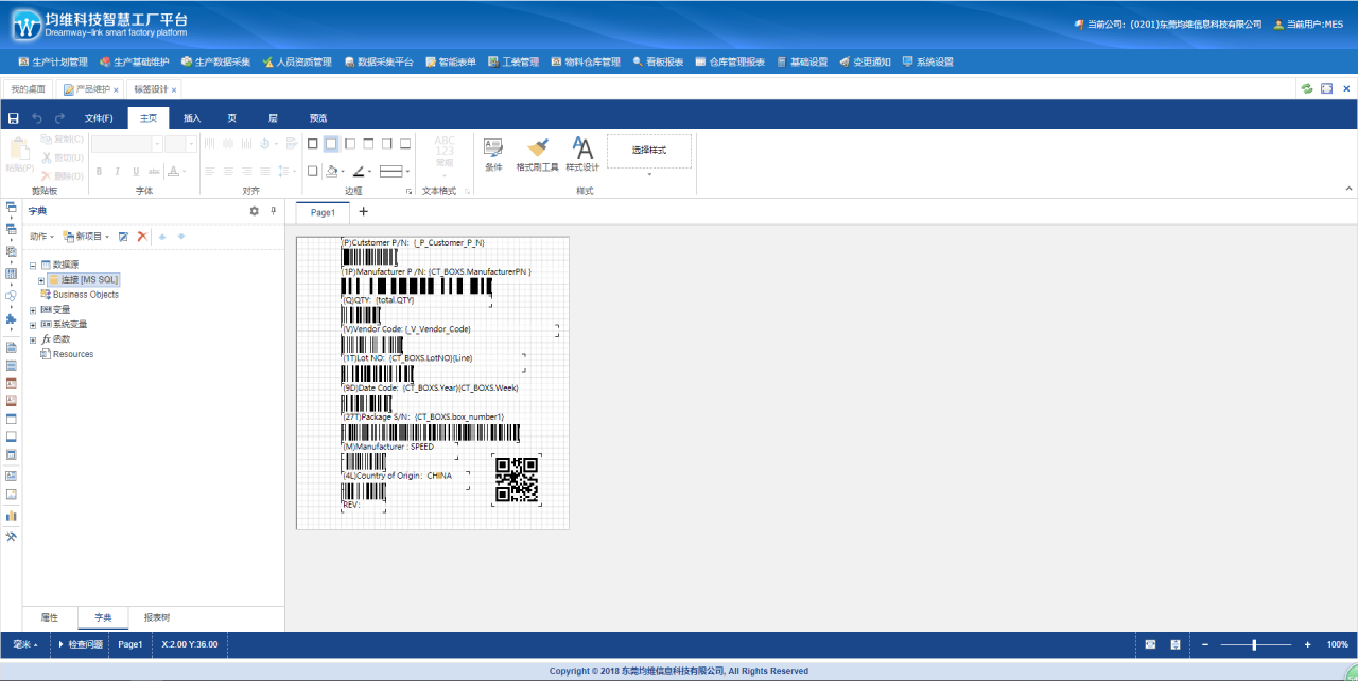
工装治具核对设置:
①选择“工装治具”(3.53)界面;
②在“工序设置”(3.54)选择框中选择对应的工序;
③点击“治具搜索”框(3.55);
④在打开“查找治具”界面中,输入治具名称进行治具搜索(3.56);
⑤点击选择需要核对的治具(3.57);
⑥点击确定(3.58)完成选择。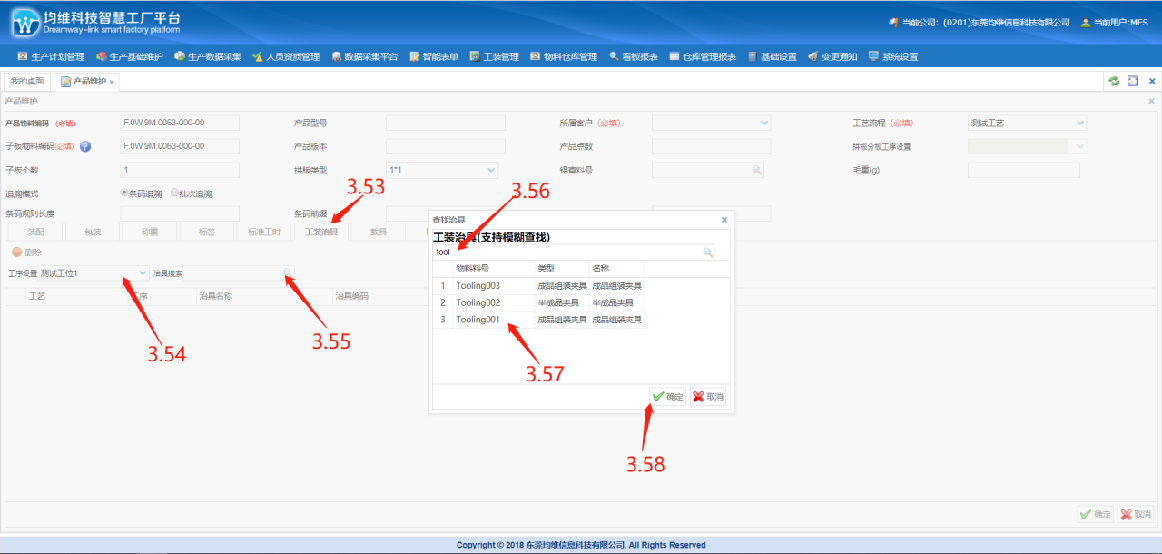
误测设置:
①选择“误测”界面(3.59);
②在需要误测的工序所对应的“误测次数”(3.60)栏中填入允许误测的次数。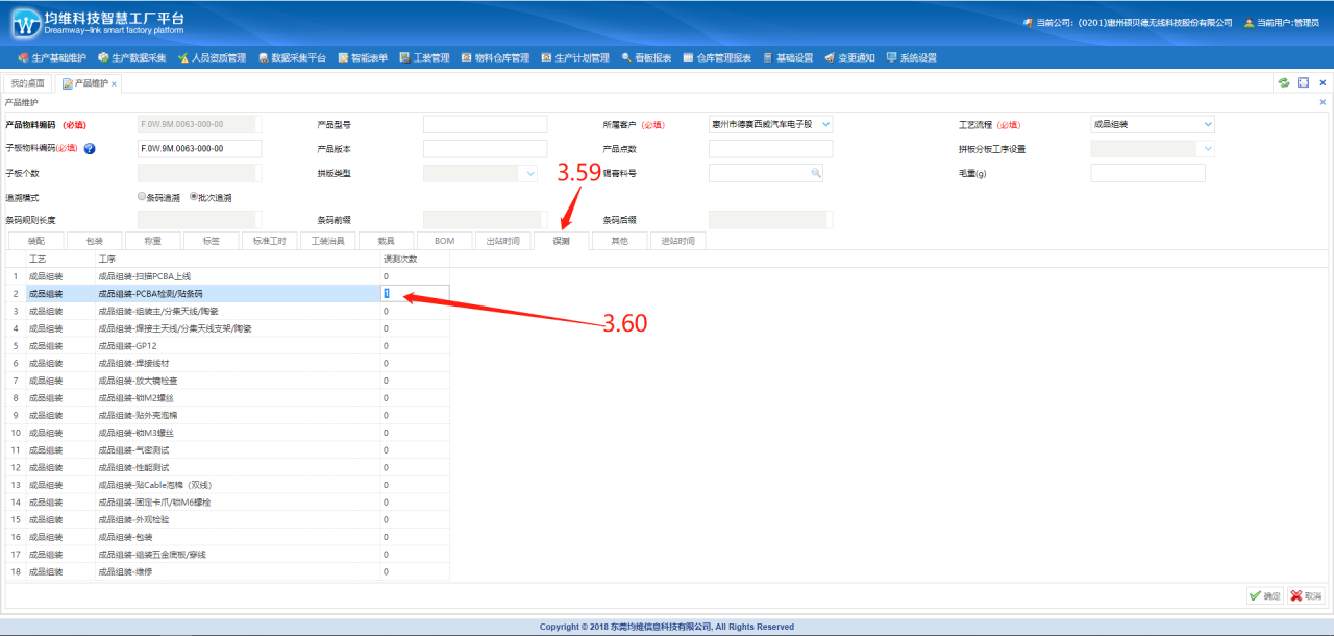
投入工序和产出工序设置:
①选择“其他”界面(3.61);
②在“投入工序”(3.62)选择框中选择需作为投入点的工序名称;
②在“产出工序”(3.63)选择框中选择需作为产出点的工序名称。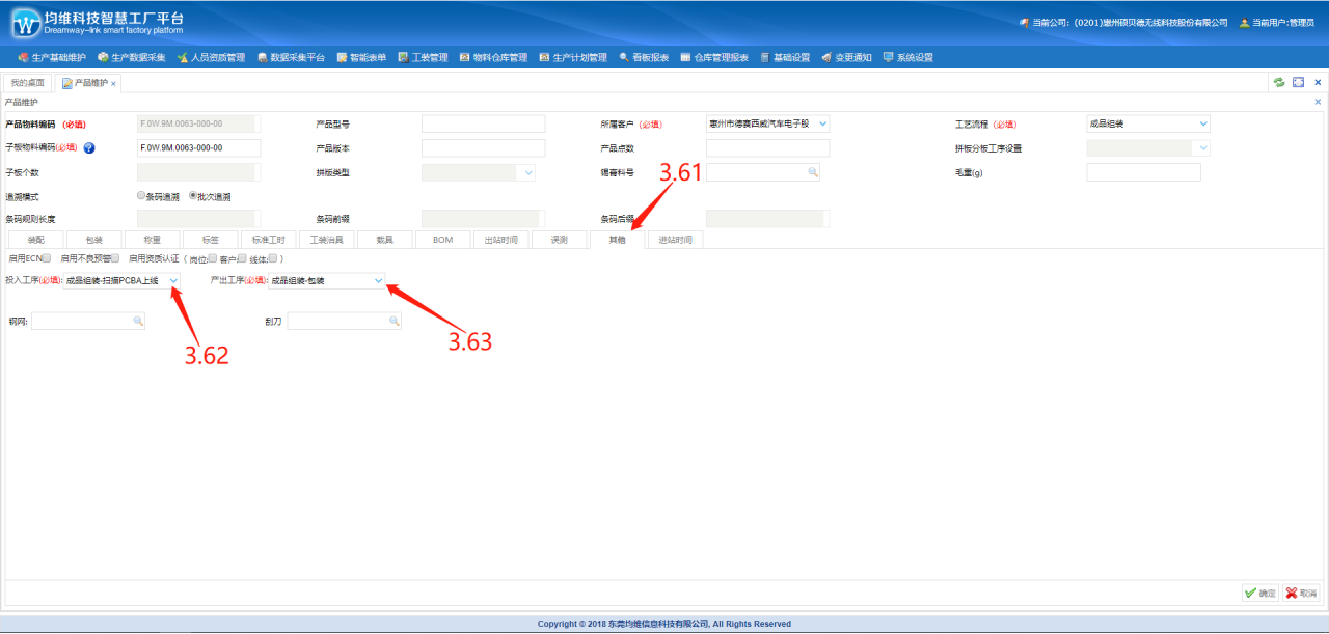
最后编辑:潘茂盛 更新时间:2025-05-22 17:41

